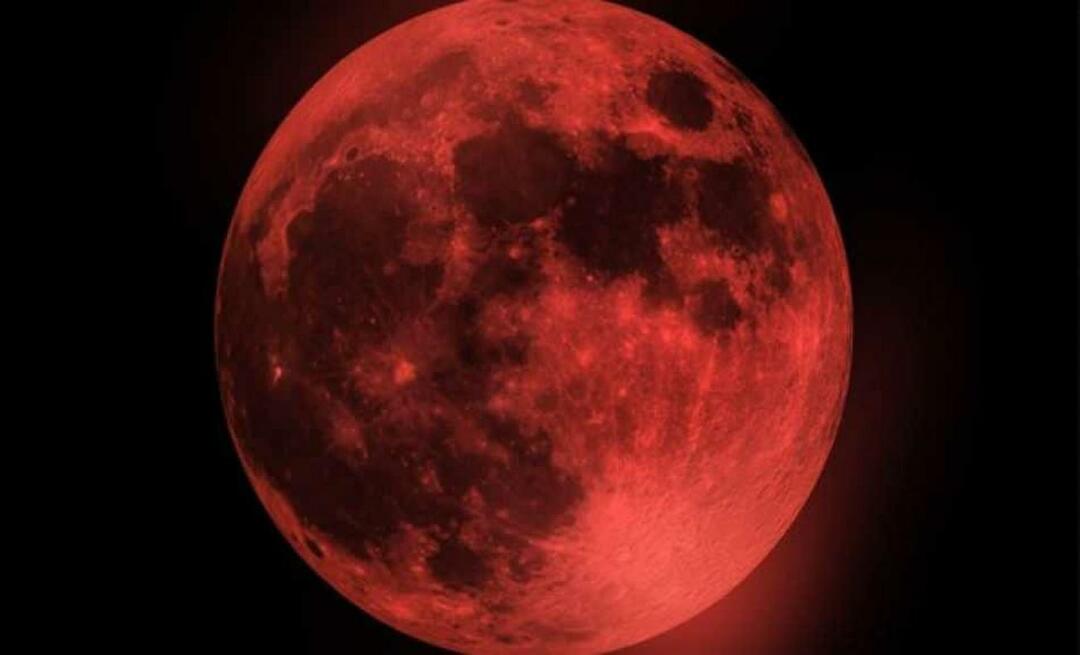كيفية إيقاف تشغيل جهاز الكمبيوتر الذي يعمل بنظام Windows 10 أو إعادة تشغيله بصوتك
مايكروسوفت ويندوز 10 كورتانا / / March 17, 2020
إذا كنت تريد إقناع أصدقائك وزملائك في العمل ، فراجع كيفية إيقاف تشغيل جهاز الكمبيوتر الذي يعمل بنظام Windows فقط بصوتك باستخدام Cortana والاختصار.
يمتلك المساعد الرقمي في Windows 10 ، Cortana ، العديد من القدرات الرائعة وتقوم Microsoft بزيادة قدراتها بشكل مستمر. في الواقع ، أبلغنا للتو عن قدرة جديدة - اقترح Cortana تذكيرات التي يتم تشغيلها عن طريق البريد الإلكتروني.
بينما يمكنك استخدامه لفتح التطبيقات بصوتك ، لا يمكنك إغلاقها أو القيام بوظائف النظام الأخرى مثل إعادة تشغيل الكمبيوتر أو إيقاف تشغيله.
إذا كنت ترغب في استخدام الأوامر الصوتية مع جهاز Windows 10 ، فستتيح لك هذه الحيلة إعادة تشغيلها أو إيقاف تشغيلها بصوتك. بالإضافة إلى ذلك ، سيعجب أصدقاؤك وزملائك في العمل ويتساءلون كيف فعلت ذلك!
قم بإيقاف تشغيل Windows 10 أو إعادة تشغيله باستخدام Cortana
أولا ، ضرب اختصار لوحة المفاتيحمفتاح Windows + R لفتح مربع الحوار Run (تشغيل) واكتب المسار التالي:
٪ appdata٪ \ microsoft \ windows \ قائمة ابدأ \ البرامج
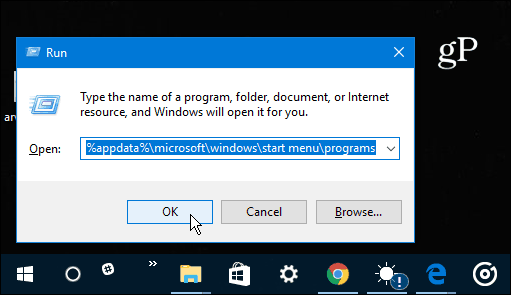
بدلاً من ذلك ، يمكنك الانتقال إلى: C: \ Users \ user_name \ AppData \ Roaming \ Microsoft \ Windows \ قائمة ابدأ \ البرامج
إما أن تصل إلى هناك ، سترى الشاشة التالية في File Explorer. انقر بزر الماوس الأيمن وحدد جديد> اختصار.
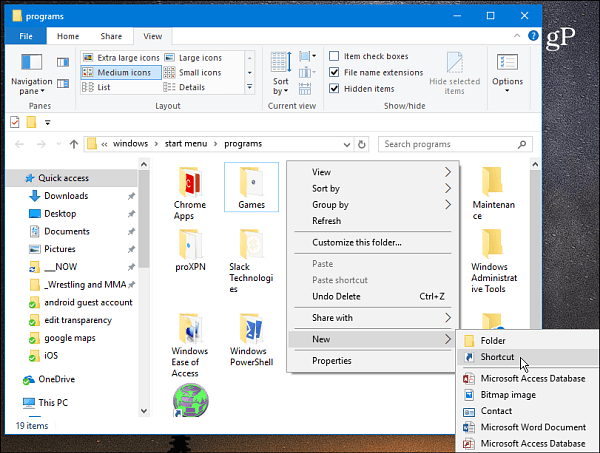
سيبدأ تشغيل معالج إنشاء اختصار. في مجال الموقع اكتب: shutdown.exe -s -t 60 واضغط على Enter أو انقر فوق التالي. ثم قم بتسمية اختصار إيقاف التشغيل.
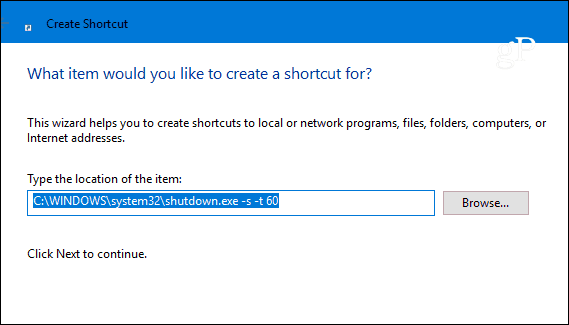
الآن يمكنك فتح Cortana والنقر أو الضغط على زر الميكروفون وقول "فتح نقطة إيقاف التشغيل". أو إذا كان لديك تم تمكين ميزة Hey Cortana ستقول "مرحبًا Cortana. فتح نقطة إيقاف التشغيل exe ". سترى Cortana ينفذ الأمر.

ثم سترى الرسالة التالية لإعلامك بأن جهاز الكمبيوتر الخاص بك على وشك إيقاف التشغيل.
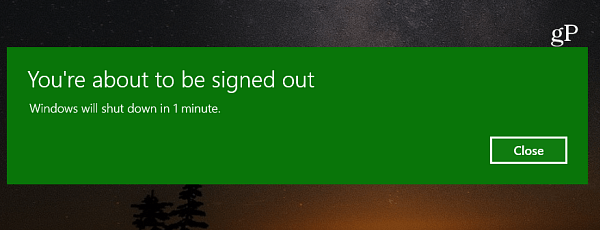
إذا كنت ترغب في استخدام صوتك لإعادة تشغيل جهاز Windows 10 ، فانتقل إلى نفس الخطوات أعلاه لإنشاء اختصار ، ولكن اكتب: -r -t 60 (أنت فقط تستبدل "-s" بـ "-r" وتسميها باسم Restart).
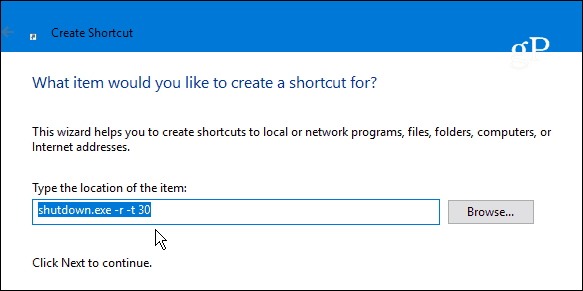
ومن الجدير بالذكر أيضًا أنه يمكنك تغيير القيمة بعد "-t" إلى أي شيء تريده. القيمة العددية هي عدد الدقائق التي تمر قبل تنفيذها. على سبيل المثال ، قمت بتعيين اختصار إعادة التشغيل على "-r -t 30" لأنني أفضل أن تتم إعادة التشغيل بشكل أسرع. يمكنك تغيير هذا التأخير في أي وقت تريده ، فقط انقر بزر الماوس الأيمن فوق الاختصار وحدد خصائص. افتح علامة التبويب اختصار وقم بتغيير قيمة الوقت في حقل Targe.
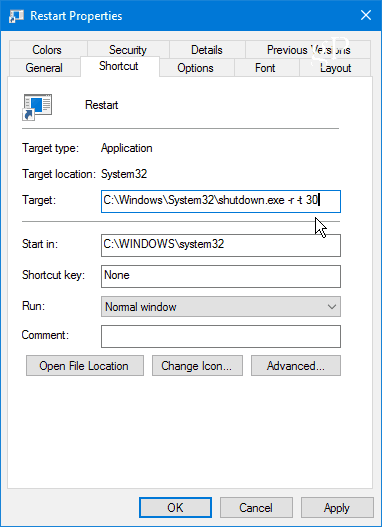
في الاختبار الخاص بي ، يمكن أن يكون Cortana صعبًا ولا يفعل دائمًا ما تريده. على سبيل المثال ، في بعض الأحيان ، سيظهر ما قلته في متصفح Edge مع نتائج Bing. أيضًا ، أحيانًا يمكنني قول "إطلاق نقطة إيقاف التشغيل" بدلاً من "فتح نقطة إيقاف التشغيل" وأحيانًا لم أكن بحاجة إلى قول "نقطة". لذا ، فقط ضع في اعتبارك أن المسافة المقطوعة بهذه الحيلة قد تختلف اعتمادًا على جهاز الكمبيوتر أو إعداد الجهاز.
هل تستخدم Cortana على جهاز كمبيوتر يعمل بنظام Windows 10 أو جهاز محمول؟ أخبرنا في قسم التعليقات أدناه. ولمزيد من المعلومات حول كيفية استخدامه ، راجع أرشيفنا نصائح وحيل كورتانا.